Sådan får du din pc til at genkende flere skærme:
Sørg for, at dine kabler er sluttet korrekt til de nye skærme, og tryk Windows -logotasten + P for at vælge en visningsindstilling.
Hvis du har brug for mere hjælp, kan du gøre følgende:
-
Vælg Start , og åbn derefter Indstillinger .
-
Under System skal du vælge Vis . Din pc bør automatisk finde dine skærme og vise skrivebordet. Hvis du ikke kan se skærmene, skal du vælge Flere skærme og derefter Find.
-
Brug rullelisten ud for billedet af dit skrivebord til at vælge, hvordan skærmen projices på tværs af dine skærme.
-
Når du har valgt konfigurationen, skal du vælge Anvend.
Du kan ændre opløsningen på dine skærme. Vi anbefaler dog, at du bruger den anbefalede opløsning for at få mest muligt ud af dine skærme.
Sådan får du din pc til at genkende flere skærme:
Sørg for, at dine kabler er sluttet korrekt til de nye skærme, og tryk Windows -logotasten + P for at vælge en visningsindstilling.
Hvis du har brug for mere hjælp, kan du gøre følgende:
-
Vælg Start> Indstillinger> systemvisning> skærm. Din pc bør automatisk finde dine skærme og vise skrivebordet. Hvis du ikke kan se skærmene, skal du vælge Registrer.
-
I sektionen Flere skærme skal du vælge en indstilling på listen for at bestemme, hvordan dit skrivebord skal vises på tværs af dine skærme.
-
Når du har valgt, hvad du ser på dine skærme, skal du vælge Behold ændringer.
Du kan ændre opløsningen på dine skærme. Vi anbefaler dog, at du bruger den anbefalede opløsning for at få mest muligt ud af dine skærme.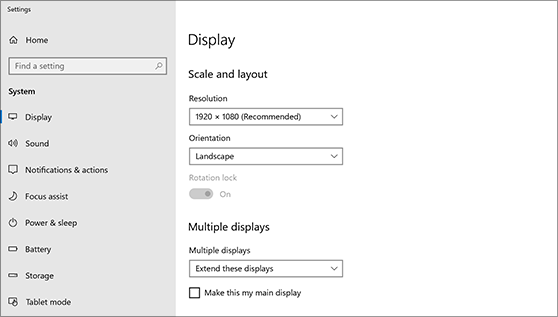
Lær at bruge flere skærme i Windows 10 Åbn
skærmindstillinger










